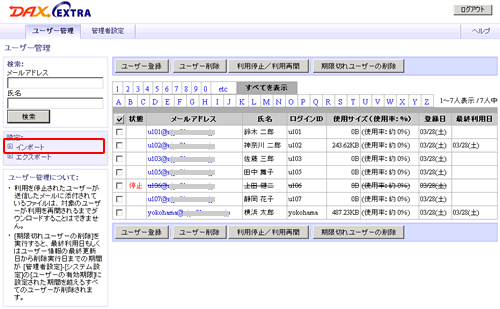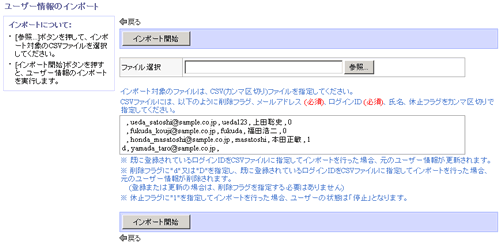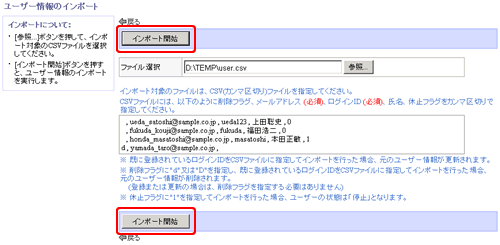| 1. |
ユーザー一覧の左の「設定」メニューにある[インポート]リンクをクリックしてください。 |
|
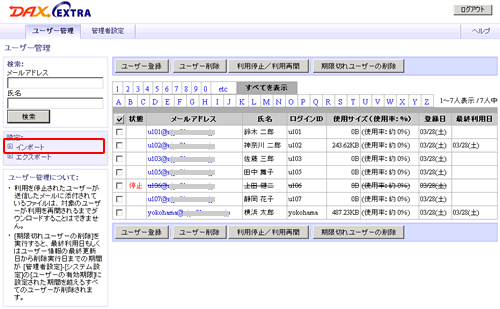 |
| 2. |
「ユーザー情報のインポート」画面が表示されますので、インポートしたいユーザー情報が記述されているCSVファイルを指定します。 |
|
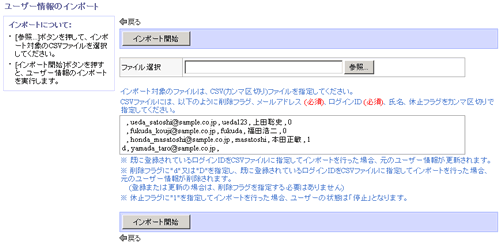 |
| 3. |
CSVファイルの選択が完了したら、[インポート開始]ボタンを押してください。 |
|
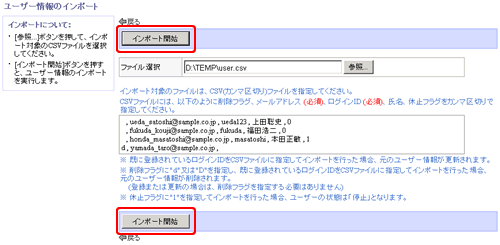 |
| |
| ■インポートについて |
| インポートするCSVファイルは、以下の項目順で入力フィールドを合わせてください。 |
| 削除フラグ |
メールアドレス |
ログインID |
氏名 |
休止フラグ |
| |
ueda@satoshi.co.jp |
ueda |
上田聡史 |
|
| d |
fukuda@kouji.co.jp |
fukuda |
福田浩二 |
|
| |
honda@masatoshi.co.jp |
honda |
本田正敏 |
1 |
|
※既に登録されているログインIDをCSVファイルに指定してインポートを行った場合、元のユーザー情報が更新されます。
※削除フラグに"d"又は"D"を指定し、既に登録されているログインIDをCSVファイルに指定してインポートを行った場合、元のユーザー情報が削除されます。(登録または更新の場合は、削除フラグを指定する必要はありません)
※休止フラグに"1"を指定してインポートを行った場合、ユーザーの状態は「停止」となります。 |